Win11任务栏右侧图标重叠怎么办?Win11任务栏右侧图标重叠解决方法
更新日期:2023-09-22 06:36:48
来源:系统之家
手机扫码继续观看

最近有用户在使用win11系统的时候发现右下角的图标重叠了,这是什么原因呢?可能是因为我们的右下角程序不兼容,大家可以尝试不将他放在右下角或者推出程序,也可以尝试更改输入法,下面一起来看看详细的解决方法吧!
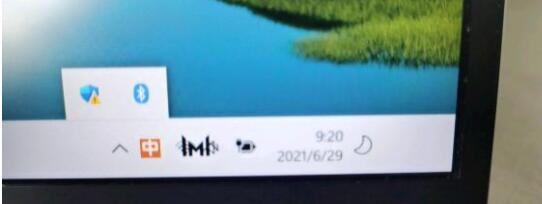
win11任务栏右侧图标重叠解决方法
1、因为win11目前还只是预览版的系统,有不少的应用程序并不能完美在其中运行。
2、所以可能会出现如上图所示的右侧图标重叠的情况,大家可以尝试关闭其中的图标来解决。
3、首先点击任务栏的空白处,并点击“任务栏设置”。
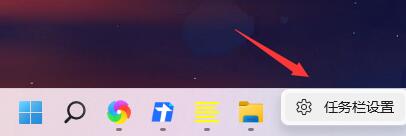
4、在其中展开“任务栏角溢出”,取消勾选所有出现重叠的应用程序图标就可以了。
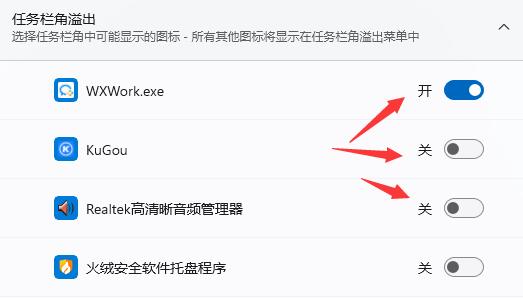
5、如果我们不想要关闭右下角的应用程序图标,那么就只能选择回退win10了。【win10 21H1下载】
6、因为这些问题需要应用程序开发商来解决,但是在win11正式版推出前应该不会解决。
该文章是否有帮助到您?
常见问题
- monterey12.1正式版无法检测更新详情0次
- zui13更新计划详细介绍0次
- 优麒麟u盘安装详细教程0次
- 优麒麟和银河麒麟区别详细介绍0次
- monterey屏幕镜像使用教程0次
- monterey关闭sip教程0次
- 优麒麟操作系统详细评测0次
- monterey支持多设备互动吗详情0次
- 优麒麟中文设置教程0次
- monterey和bigsur区别详细介绍0次
系统下载排行
周
月
其他人正在下载
更多
安卓下载
更多
手机上观看
![]() 扫码手机上观看
扫码手机上观看
下一个:
U盘重装视频












